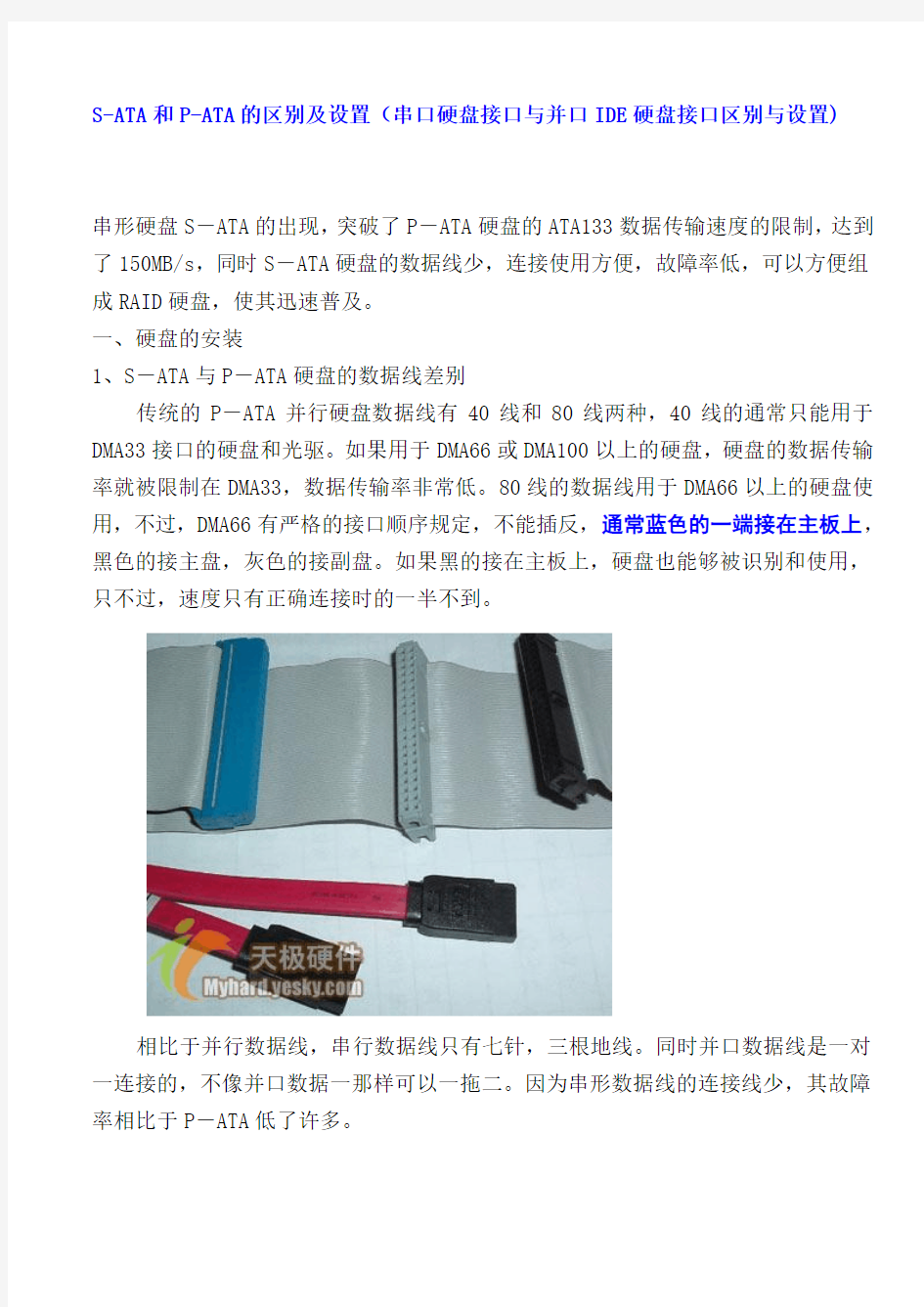

S-ATA和P-ATA的区别及设置(串口硬盘接口与并口IDE硬盘接口区别与设置)
串形硬盘S-ATA的出现,突破了P-ATA硬盘的ATA133数据传输速度的限制,达到了150MB/s,同时S-ATA硬盘的数据线少,连接使用方便,故障率低,可以方便组成RAID硬盘,使其迅速普及。
一、硬盘的安装
1、S-ATA与P-ATA硬盘的数据线差别
传统的P-ATA并行硬盘数据线有40线和80线两种,40线的通常只能用于DMA33接口的硬盘和光驱。如果用于DMA66或DMA100以上的硬盘,硬盘的数据传输率就被限制在DMA33,数据传输率非常低。80线的数据线用于DMA66以上的硬盘使用,不过,DMA66有严格的接口顺序规定,不能插反,通常蓝色的一端接在主板上,黑色的接主盘,灰色的接副盘。如果黑的接在主板上,硬盘也能够被识别和使用,只不过,速度只有正确连接时的一半不到。
相比于并行数据线,串行数据线只有七针,三根地线。同时并口数据线是一对一连接的,不像并口数据一那样可以一拖二。因为串形数据线的连接线少,其故障率相比于P-ATA低了许多。
2、S-ATA与P-ATA硬盘的电源接口比较
并口硬盘的电源接口采用标准的D形4针接口,直接使用和光驱一样的电源接口,而串形硬盘使用了15针平形接口,没有采用传统接口。
D形4针接口
3、硬盘的P-ATA接口与S-ATA接口的差别
S-ATA接口
P-ATA接口
4、主板的P-ATA接口与S-ATA接口的差别主板的S-ATA接口
主板的P-ATA接口
5、P-ATA与S-ATA电源线的差别
左为S-ATA电源线,右为P-ATA电源线
二、硬盘的BIOS设置
我们的机器安装了S-ATA硬盘后,需要进行相应的设置,不像P-ATA硬盘一样,接上去启动机器就可以使用。S-ATA硬盘装好后需要进入BIOS,打开主板的SATA-IDE控制器后才能使用。下面是两款主板的SATA硬盘的BIOS设置。
1、这是AMI BIOS的设置菜单,微星A7201主板使用的是VT8237 SATA-IDE
控制器,我们需要将其设置为允许后才能正常使用S-ATA硬盘。
2、这是AWARD BIOS的设置选项,有五个选项,分别是Disabled,Auto,Combined Mode,Enhanced Mode,SATA Only五种。其中Auto是由BIOS自动排序,按BIOS的默认位置使用;Combined Mode是只使用PATA硬盘,每个通道最多只能使用两个设备;Enhanced Mode是使用全部6个硬盘接口,也就是你的电脑可以挂接6个硬盘;SATA Only就是只能使用SATA硬盘。
不要小看这几个设置选项,一些在使用过程中出现的问题的原因就在这儿。如:每次开机都找不到硬盘,只有重启后才能找到硬盘,其原因就是上述的选项设置为Auto模式;能够使用光驱但是却打不到硬盘,无法安装系统,原因就是设置为Combined Mode;开机能够找到硬盘,但是没有光驱可以使用,仍然无法安装系统,其原因就是使用了SATA Only模式。
因为AWARD BIOS版本不同,主板的生产厂家不同,在SATA的BIOS设置选项上,还有PATA,SATA,PATA+SATA和Auto,Both等。不过,AWARD主板的BIOS设置
3.5mm插头 最常见的立体声耳机分三层,标准分布为“左右地红白”(从端部到根部依次是左声道、右声道、地线,其中左声道常用红色线皮,右声道常用白色的)。 最常见的是银白色的和铜黄色的,银色的是铜镀银,铜黄色的就是铜。由于银的稳定性和电子工程性优于铜,所以铜镀上银后可以升级使用该插头设备的用户体验。 USB接口 USB是一种常用的pc接口,他只有4根线,两根电源两根信号,故信号是串行传输的,usb接口也称为串行口,usb2.0的速度可以达到480Mbps。可以满足各种工业和民用需要.USB接口的输出电压和电流是: +5V 500mA 实际上有误差,最大不能超过+/-0.2V 也就是4.8-5.2V 。usb接口的4根线一般是下面这样分配的,需要注意的是千万不要把正负极弄反了,否则会烧掉usb设备或者电脑的南桥芯片:黑线:gnd 红线:vcc 绿线:data+ 白线:data-
USB接口定义图 USB接口定义颜色 一般的排列方式是:红白绿黑从左到右 定义: 红色-USB电源:标有-VCC、Power、5V、5VSB字样 白色-USB数据线:(负)-DATA-、USBD-、PD-、USBDT- 绿色-USB数据线:(正)-DATA+、USBD+、PD+、USBDT+ 黑色-地线: GND、Ground USB接口的连接线有两种形式,通常我们将其与电脑接口连接的一端称为“A”连接头,而将连接外设的接头称为“B”连接头(通常的外设都是内建USB数据线而仅仅包含与电脑相连的“A”连接头)。 USB接口是一种越来越流行的接口方式了,因为USB接口的特点很突出:速度快、兼容性好、不占中断、可以串接、支持热插拨等等,
如今呢是使用笔记本的人越来越多了,可是呢买了笔记本对于学习很多单片机比如说51或者AVR就不方便了。因为大多数电脑都不带串并口了。但是呢新出的笔记本上的USB接口是足够用的。因而都想用USB转了串口或者并口就能方便单片机学习开发时的ISP编程或者JTA G仿真了。其实很多单片机开发商和销售商都早就有了USBisp的配套软件和硬件了的,只不过都比较昂贵,而且技术资料多是保密的,对于自己小本学习单片机的人而言不免都希望能与价廉物美的USBISP烧写器,而且也多想自己动手做一个了。 网上公开的比较流行的支持51和AVR的烧写器是用ATMEL公司的MAGE8单片机做的,其机理也就是通过软件编程的方式将USB接口信号转换为并口信号以实现ISP的。其原理图如下图: 使用的是个名叫PROGISP的软件,我收集了制作的相关资料在压缩包中,有兴趣的朋友可以看看或者尝试一下。 但是呢我在这里主要并不是向大家介绍这个MAGE8做的USBISP下载线,因为它的编程软件很强大但是配置太灵活了,对于初学者,很容易配错相关设置,比如AVR的融丝位,弄不好可能将你的AVR单片机锁死了。而且烧入MAGE8的固件有可能不支持51或AVR,找固件比较麻烦。我要向大家推荐的另一种方案是用专门的USB转串口的USB芯片。利用它制作一个U SBISP下载线,而且支持51和AVR系列的单片机,功能算比较强的,电路也并不比MAGE8做的USBISP下载线难多少,只需要在主芯片外接晶振和几个电容电阻就是了。 这个方案就是利用国产的南京沁恒公司的CH341A芯片将USB转为并口直接实现ISP编程。可以去南京沁恒公司网页申请到免费样片(注意要做USB下载线一定要申请CH341A,填写申请表时后缀字母A不能写错了)其电路图如下图:
RJ45接口通常用于数据传输,共有八芯做成,最常见的应用为网卡接口。 RJ45是各种不同接头的一种类型(例如:RJ11也是接头的一种类型,不过它是电话上用的);RJ45头跟据线的排序不同的法有两种,一种是橙白、橙、绿白、蓝、蓝白、绿、棕白、棕;另一种是绿白、绿、橙白、蓝、蓝白、橙、棕白、棕;因此使用RJ45接头的线也有两种即:直通线、交插线。 10 100base tx RJ45接口是常用的以太网接口,支持10兆和100兆自适应的网络连接速度, 其实在100兆网络中实际只应用了4根线来传输数据,另4根是备份的.传输的信号为数字信号,双铰线最大传输100米距离. 网卡上以及Hub 上接口的外观为8 芯母插座,如图: RJ45接口pc端的,网线为8 芯公插头 10 100base tx RJ45接口引脚定义如下 Pin Name Description 1TX+Tranceive Data+ (发信号+) 2TX-Tranceive Data- (发信号-) 3RX+Receive Data+ (收信号+) 4n/c Not connected (空脚) 5n/c Not connected (空脚) 6RX-Receive Data- (收信号-) 7n/c Not connected (空脚) 8n/c Not connected (空脚) RS232串行接口引脚定义图 计算机侧为25针公插:
设备侧为25针母插:
rj45接口定义/rj45针脚定义/rj45引脚定义 10 100base tx rj45接口是常用的以太网接口,支持10兆和100兆自适应的网络连接速度, 网卡上以及 Hub 上接口的外观为 8 芯母插座 (RJ45): rg45接口pc端的,网线为 8 芯公插头: rg45接口外观图,,其实在100兆网络中实际只应用了4根线来传输数据,另4根是备份的.传输的信号为数字信号,双铰线最大传输100米距离,
3.5mm 插头 最常见的立体声耳机分三层,标准分布为“左右地红白”(从端部到根部依次是左声道、右声道、地线,其中左声道常用红色线皮,右声道常用白色的)。 最常见的是银白色的和铜黄色的,银色的是铜镀银,铜黄色的就是铜。由于银的稳定性和电子工程性优于铜,所以铜镀上银后可以升级使用该插头设备的用户体验。 USB 接口 USB 是一种常用的 pc 接口,他只有 4 根线,两根电源两根信号,故信号是串行传输的,usb 接口也称为串行口,usb2.0 的速度可以达到 480Mbps。可以满足各种工业和民用需要.USB 接口的输出电压和电流是: +5V 500mA 实际上有误差,最大不能超过+/-0.2V 也就是4.8-5.2V 。usb 接口的 4 根线一般是下面这样分配的,需要注意的是千万不要把正负极弄反了,否则会烧掉 usb 设备或者电脑的南桥芯片:黑线:gnd 红线:vcc 绿线:data+ 白线:data-
USB 接口定义颜色 一般的排列方式是:红白绿黑从左到右 定义: 红色-USB 电源:标有-VCC、Power、5V、5VSB 字样 白色-USB 数据线:(负)-DATA-、USBD-、PD-、USBDT- 绿色-USB 数据线:(正)-DATA+、USBD+、PD+、USBDT+ 黑色-地线: GND、Ground USB 接口的连接线有两种形式,通常我们将其与电脑接口连接的一端称为“A”连接头,而将连接外设的接头称为“B”连接头(通常的外设都是内建 USB 数据线而仅仅包含与电脑相连的“A”连接头)。 USB 接口是一种越来越流行的接口方式了,因为 USB 接口的特点很突出:速度快、兼容性好、不占中断、可以串接、支持热插拨等 USB 接口定义图
并口、串口、COM口区别 并行接口,简称并口。并口采用的是25针D形接头。所谓“并行”,是指8位数据同时通过并行线进行传送,这样数据传送速度大大提高,但并行传送的线路长度受到限制,因为长度增加,干扰就会增加,数据也就容易出错,目前,并行接口主要作为打印机端口等。 并口的工作模式: 1:SPP(Standard Parallel Port)称为标准并口,它是最早出现的并口工作模式,几乎所有使用并口 的外设都支持该模式。 2:EPP(Enhanced Parallel Port)称为增强型高速并口,它是在SPP 的基础上发展起来的新型工作模式,也是现在应用最多的并口工作模式,目前市面上的大多数打印机、扫描仪都支持EPP 模式。 3:ECP(ExtendedCapability Port)即扩充功能并口,它是目前比较先进的并口工作模式,但兼容性问题也比较多,除非您的外设支持ECP 模式,否则不要选择该模式。 串口叫做串行接口,也称串行通信接口,即COM口。按电气标准及协议来分包括RS-232-C、RS-422、RS485、USB等。RS-232-C、RS-422与RS-485标准只对接口的电气特性做出规定,不涉及接插件、电缆或协议。USB是近几年发展起来的新型接口标准,主要应用于高速数据传输领域。 RS-232-C:也称标准串口,是目前最常用的一种串行通讯接口。它是在1970年由美国电子工业协会(EIA)联合贝尔系统、调制解调器厂家及计算机终端生产厂家共同制定的用于串行通讯的标准。它的全名是“数据终端设备(DTE)和数据通讯设备(DCE)之间串行二进制数据交换接口技术标准”。传统的RS-232-C接口标准有22根线,采用标准25芯D型插头座。后来的PC上使用简化了的9芯D型插座。现在应用中25芯插头座已很少采用。现在的电脑一般有两个串行口:COM1和COM2,你到计算机后面能看到9针D形接口就是了。现在有很多手机数据线或者物流接收器都采用COM口与计算机相连。
DB9和DB25的常用信号脚说明;RS232接口针脚定义 (2008-03-21 16:14:17) 转载 9针接口针脚定义 Pin 1 Received Line Signal Detector (Data Carrier Detect) Pin 2 Received Data Pin 3 Transmit Data Pin 4 Data Terminal Ready Pin 5 Signal Ground Pin 6 Data Set Ready Pin 7 Request To Send Pin 8 Clear To Send Pin 9 Ring Indicator RS232接口针脚定义 25针的接口定义: Pin 1 Protective Ground Pin 2 Transmit Data Pin 3 Received Data Pin 4 Request To Send Pin 5 Clear To Send Pin 6 Data Set Ready Pin 7 Signal Ground Pin 8 Received Line Signal Detector (Data Carrier Detect) Pin 20 Data Terminal Ready 接线说明 1.DB9和DB25的常用信号脚说明 9针串口(DB9) 25 针串口(DB25) 针号功能说明缩写针号功能说明缩写 1 数据载波检测 DCD 8 数据载波检测 DCD 2 接收数据 RXD 3 接收数据 RXD 3 发送数据 TXD 2 发送数据 TXD 4 数据终端准备 DTR 20 数据终端准备 DTR 5 信号地 GND 7 信号地 GND 6 数据设备准备好 DSR 6 数据准备好 DSR 7 请求发送 RTS 4 请求发送 RTS 8 清除发送 CTS 5 清除发送 CTS 9 振铃指示 DELL 22 振铃指示 DELL
两台电脑用如何传输数据(usb对接)的方法分析 两台电脑用如何传输数据(usb对接)的方法分析 今天一个用户电话咨询:用一根USB线(两头一样的) 对接2个电脑能不能实现电脑之间的传输数据。 小编经过分析这个是可以实现的: 用USB连接两台电脑 一、USB联机需要哪些设备 使用USB联机的前提是,你的机器有USB接口。一般来说,只要是1997年以后生产的主板都具备该功能。另外,实现两台以上机器互联都需要专用的USB Hub才行。由于USB技术相对简单,许多厂商都把USB Hub功能简化后集成到其它设备里面,如把4个USB接口做在一个PCI卡上面。另外,就是USB功能和Modem结合,一台具有USB Hub功能功能的Modem可以实现三台机器相连,此类Modem价格大概在700元左右。不过,本文介绍的联机方法是,采用USB双机对连线——The USB-USB Network Bridge Cable,这种设备的价格大概在300元左右。 二、开始动手 甚至不需关闭机器,就可以用USB连线把两台机器连接起来。但是,千万不要像这样用在直接电缆的LPT口上,因为热插拔很容易烧毁LPT口。为了将机器顺利地连接起来,建议按照以下步骤进行: 1.重启电脑,进入主板的BIOS设置界面,检查USB功能是否打开,再次重新启动电脑。 2.Windows 98启动完毕,把USB连线分别插入两台机器后面的USB接口上,系统马上就会找到新的硬件,按提示把USB连线的安装盘插入。 3.如果你的机器没有命名,系统会提示“Enter Information Windows”,在两台电脑上分别输入不同的计算机名称及所属的相同的工作群组名称,最后按下“Finish键”完成安装。 4.重启电脑,查看系统属性,你会发现,在“通用串行总线控制器”中多了一个USB-USB Bridge Driver,这表明系统已经把USB 连线安装好了。 5.点击“开始→查找→查找计算机”选项,输入对方的计算机名称,就能找到对方,然后,双击对方图标,就能访问对方的机器了。 6.如果出现不能访问的提示,或者找不到对方,那么说明网络设置有问题。可在“控制面板→网络”选项中,把“文件及打印共享”和“IPX/SPX协议”安装上,这样,就可以在“网上邻居”里看到对方了。 如果你使用的是PCI卡的USB Hub,或者用集USB于一体的Modem,其安装和设置方法和上述基本一样。 通过上面的方法能实现用一个usb的借口实现两台电脑对接实现数据的传输。 下面教大家怎么实现让两台电脑数据的传输: 双机互联一般有以下几种方法: l 通过电缆线,利用串口或者并口实现双机互联。 l 利用两块网卡和双绞线实现双机互联。 l 利用USB口和特殊的USB连接线实现双机互联。 l 利用红外实现双机互联。 l 利用双Modem实现远程双机互联。 l 利用1394线实现双机互联。 l 无线双机互联。
3.5mm 插头 最常见的立体声耳机分三层,标准分布为“左右地红白”(从端部到根部依次是左声道、右声道、地线,其中左声道常用红色线皮,右声道常用白色的)。 最常见的是银白色的和铜黄色的,银色的是铜镀银,铜黄色的就是铜。由于银的稳定性和电子工程性优于铜,所以铜镀上银后可以升级使用该插头设备的用户体验。 USB接口 USB是一种常用的pc接口,他只有4根线,两根电源两根信号,故信号是串行传输的,usb接口也称为串行口, usb2.0的速度可以达到480Mbps。可以满足各种工业和民用需要.USB接口的输出电压和电流是: +5V 500mA 实际上有误差,最大不能超过+/-0.2V 也就是4.8-5.2V 。usb接口的4根线一般是下面这样分配的,需要注意的是千万不要把正负极弄反了,
否则会烧掉usb设备或者电脑的南桥芯片:黑线:gnd 红线:vcc 绿线:data+ 白线:data- 1 USB接口定义图 USB接口定义颜色 一般的排列方式是:红白绿黑从左到右 定义: 红色-USB电源:标有-VCC、Power、5V、5VSB字样 白色-USB数据线:(负)-DATA-、USBD-、PD-、USBDT- 绿色-USB数据线:(正)-DATA+、USBD+、PD+、USBDT+ 黑色-地线: GND、Ground USB接口的连接线有两种形式,通常我们将其与电脑接口连接的一端称为“A”连接头,而将连接外设的接头称为“B”连接头(通常的外设都是内建USB数据线而仅仅包含与电脑相连的“A”连
接头)。 USB接口是一种越来越流行的接口方式了,因为USB接口的特点很突出:速度快、兼容性好、不占中断、可以串接、支持热插拨等等, 2 所以如今有许多打印机、扫描仪、数字摄像头、数码相机、MP3播放器、MODEM等都开始使用USB做为接口模式,USB接口定义也很简单: 1 +5V 2 DATA-数据- 3 DATA+数据+ 4 GND 地 串口 主板一般都集成两个串口,可Windows却最多可提供8个串口资源供硬件设置使用(编号COM1到COM8),虽然其I/O地址不相同,但是总共只占据两个IRQ(1、3、5、7共享IRQ4,2、4、6、8共享IRQ3),平常我们常用的是COM1~COM4这四个端口。我们经常在使用中遇到这个问题——如果在COM1上安装了串口鼠标或其他外设,就不能在COM3上安装如Modem之类的其它硬件,这就是因为IRQ设置冲突而无法工作。这时玩家们可以将另外的外设安装在COM2或4。 标准的串口能够达到最高115Kbps的数据传输速度,而一些增强型串口如ESP(Enhanced Serial Port,增强型串口) 、Super
并口针脚功能一览表 针脚功能针脚功能 1 选通端,低电平有效 10 确认,低电平有效 2 数据通道0 11 忙 3 数据通道1 12 缺纸 4 数据通道2 13 选择 5 数据通道3 14 自动换行,低电平有效 6 数据通道4 15 错误,低电平有效 7 数据通道5 16 初始化,低电平有效 8 数据通道6 17 选择输入,低电平有效 9 数据通道7 18到25 地线 25针串口功能一览表 针脚功能针脚功能 1 空 11 空 2 发送数据 12到17 空 3 接收数据 18 空 4 发送请求 19 空 5 发送清除 20 数据终端准备完成 6 数据准备完成 21 空 7 信号地线 22 振铃指示 8 载波检测 23到24 空 9 空 25 空 10 空 9针串口功能一览表 针脚功能针脚功能 1 载波检测 6 数据准备完成 2 接收数据 7 发送请求 3 发送数据 8 发送清除 4 数据终端准备完成 9 振铃指示 5 信号地线 联机线的连接方法 联机线主要用于直接把两台电脑连接,分为串口(com1,com2)联机线和并口(lpt1)联机线。比较早一点的AT架构的电脑的串口有为9针,和25针两种,现在的ATX架构的电脑两个串口全部是9针。打印机的接口也是25针的但功能、外观上与AT架构的25针串口不一样。于是联机线就分为4种(9针对9针串口联机线,9针对25针串口联机线,25针对25针串口联机线,25针对25针并口联机线)其中3种串口连接,一种并口连接。并口联机线和串口联机线最大的差别就是速度,前者明显快于后者。这些直接电缆连接线的两个头完全相同可以互换的连线方法如下表: 首先我们必须准备2个连接头,以及大约1.5米的联机线,联机线应该选用带屏蔽的多芯线,把多余未用的芯全部接在接头的金属壳(地线)作为屏蔽用。 串口连机线一览表
串口引脚排列图 RS-232 — DB9孔式 Pin No. Signal 1 DCD 2 TxD 3 RxD 4 DSR 5 GND 6 DTR 7 CTS 8 RTS 9 --- RS-232 — DB9针式 Pin No. Signal 1 DCD 2 RxD 3 TxD 4 DTR 5 GND 6 DSR 7 RTS 8 CTS 9 --- RS-232 — DB25孔式 Pin No. Signal 2 RxD 3 TxD 4 CTS 5 RTS 6 DTR 7 GND 8 DCD 20 DSR
RS-232 — DB25针式 Pin No. Signal 2 TxD 3 RxD 4 RTS 5 CTS 6 DSR 7 GND 8 DCD 20 DTR RS-232 — RJ45(8 pin) Pin No. Signal 1 DSR 2 RTS 3 GND 4 TxD 5 RxD 6 DCD 7 CTS 8 DTR RS-232 — RJ45(10-pin) Pin No. Signal 1 DCD 2 DSR 3 RTS 4 GND 5 TxD 6 RxD 7 GND 8 CTS 9 DTR 10 ---- RS-422 — DB25孔式— for Opt8F/Z
Pin No. Signal 2 RxD+(B) 3 TxD+(B) 7 GND 14 RxD-(A) 16 TxD-(A) RS-422/485 — DB25孔式— for Opt8K Pin No. RS-422 signal RS-485 signal 2 RxD+(B) Data+ 3 TxD+(B) 7 GND 14 RxD-(A) Data- 16 TxD-(A) PC 并行接口引脚定义PC 并行接口外观是 25 针母插座: 引脚定义
USB接口针脚定义,插口针脚识别 2009-11-06 12:10 USB接口通常只有4根线,两根电源线和两根数据信号线,故信号是串行传输的。USB接口也称为串行口,usb2.0的速度可以达到480Mbps。可以满足各种工业和民用需要。 USB接口的输出电压和电流是:+5V 500mA 实际上有误差,最大不能超过+/-0.2V 也就是4.8-5.2V 。usb接口的4根线一般是下面这样分配的,需要注意的是千万不要把正负极弄反了,否则会烧坏USB设备或者电脑的南桥芯片。USB接口定义如 下: USB接口定义颜色 一般的排列方式是:红白绿黑从左到右 定义: 红色-USB电源:标有-VCC、Power、5V、5VSB字样 绿色-USB数据线:(正)-DATA+、USBD+、PD+、USBDT+ 白色-USB数据线:(负)-DATA-、USBD-、PD-、 USBDT+ 黑色-地线: GND、Ground 其中ID脚在OTG功能中才使用。由于Mini-USB接口分Mini-A、B和AB接口。如果你的系统仅仅是用做Slave,那么就使用B接口。系统控制器会判断ID脚的电平判断是什么样的设备插入,如果是高电平,则是B接头插入,此时系统就做主模式(master mode) ;如果ID为低,则是A接口插入,然后系统就会使用HNP对话协议来决定哪个做Master,哪个做Slave。这些说明为技术人员总结的,仅供参考。 我们手机上一般用的都是B型Mini-USB口 关于MINIUSB 一般MINIUSB是5芯的: 1——VCC 2——D- 3——D+
4——ID 5——GND 常见USB接口识别
PS2、USB、DB-9、网卡、串口、并口、VGA针脚定义及接口定义图 以下为仅为主板各接口的针脚定义,外接出来的设备接口则应与主板对应接口针脚定义相反,如鼠标的主板接口定义为6——数据,4——VCC,3——GND,1——时钟,鼠标线的接口定义则与之相反为5——数据,3——VCC,4——GND,2——时钟;其他外接设备与此相同。 首先是ATX 20-Pin电源接口电源接口,根据下图你可方便判断和分辨。现在为提高CPU 的供电,从P4主板开始,都有个4P接口,单独为CPU供电,在此也已经标出。
鼠标和键盘绝大多数采用PS/2接口,鼠标和键盘的PS/2接口的物理外观完全相同,初学 者往往容易插错,以至于业界不得不在PC'99规范中用两种不同的颜色来将其区别开,而 事实上它们在工作原理上是完全相同的,从下面的PS/2接口针脚定义我们就可以看出来。
上图的分别为AT键盘(既常说的大口键盘),和PS2键盘(即小口键盘),如今市场上PS2键盘的数量越来越多了,而AT键盘已经要沦为昨日黄花了。因为键盘的定义相似, 所以两者有共同的地方,各针脚定义如下: 1、DATA 数据信号 2、空 3、GND 地端 4、+5V 5、CLOCK 时钟 6 空(仅限PS2键盘) USB(Universal Serial Bus,通用串行总线)接口是由Compaq、IBM、Microsoft等多家公 司于1994年底联合提出的接口标准,其目的是用于取代逐渐不适应外设需求的传统串、 并口。1996年业界正式通过了USB1.0标准,但由于未获当时主流的Win95支持(直到 Win95 OSR2才通过外挂模块提供对USB1.0的支持)而未得到普及,直到1998年 USB1.1标准确立和Win98内核正式提供对USB接口的直接支持之后,USB才真正开始 普及,到今天已经发展到USB2.0标准。 USB接口的连接线有两种形式,通常我们将其与电脑接口连接的一端称为“A”连接头,而将连接外设的接头称为“B”连接头(通常的外设都是内建USB数据线而仅仅包含与电脑相 连的“A”连接头)。 USB接口是一种越来越流行的接口方式了,因为USB接口的特点很突出:速度快、兼容 性好、不占中断、可以串接、支持热插拨等等,所以如今有许多打印机、扫描仪、数字摄 像头、数码相机、MP3播放器、MODEM等都开始使用USB做为接口模式,USB接口定 义也很简单: 1 +5V 2 DATA-数据- 3 DATA+数据+ 4 GND 地 主板一般都集成两个串口,可Windows却最多可提供8个串口资源供硬件设置使用(编号COM1到COM8),虽然其I/O地址不相同,但是总共只占据两个IRQ(1、3、5、7共享 IRQ4,2、4、6、8共享IRQ3),平常我们常用的是COM1~COM4这四个端口。我们经 常在使用中遇到这个问题——如果在COM1上安装了串口鼠标或其他外设,就不能在 COM3上安装如Modem之类的其它硬件,这就是因为IRQ设置冲突而无法工作。这时玩 家们可以将另外的外设安装在COM2或4。 标准的串口能够达到最高115Kbps的数据传输速度,而一些增强型串口如
JTAG各类接口针脚定义及含义 JTAG有10pin的、14pin的和20pin的,尽管引脚数和引脚的排列顺序不同,但是其中有一些引脚是一样的,各个引脚的定义如下。 一、引脚定义 Test Clock Input (TCK) -----强制要求1 TCK在IEEE1149.1标准里是强制要求的。TCK为TAP的操作提供了一个独立的、基本的时钟信号,TAP的所有操作都是通过这个时钟信号来驱动的。 Test Mode Selection Input (TMS) -----强制要求2 TMS信号在TCK的上升沿有效。TMS在IEEE1149.1标准里是强制要求的。TMS信号用来控制TAP状态机的转换。通过TMS信号,可以控制TAP在不同的状态间相互转换。 Test Data Input (TDI) -----强制要求3 TDI在IEEE1149.1标准里是强制要求的。TDI是数据输入的接口。所有要输入到特定寄存器的数据都是通过TDI接口一位一位串行输入的(由TCK驱动)。 Test Data Output (TDO) -----强制要求4 TDO在IEEE1149.1标准里是强制要求的。TDO是数据输出的接口。所有要从特定的寄存器中输出的数据都是通过TDO接口一位一位串行输出的(由TCK驱动)。 Test Reset Input (TRST) ----可选项1 这个信号接口在IEEE 1149.1标准里是可选的,并不是强制要求的。TRST可以用来对TAPController进行复位(初始化)。因为通过TMS也可以对TAP Controll进行复位(初始化)。所以有四线JTAG与五线JTAG之分。 (VTREF) -----强制要求5 接口信号电平参考电压一般直接连接Vsupply。这个可以用来确定ARM的JTAG接口使用的逻辑电平(比如3.3V还是5.0V?) Return Test Clock ( RTCK) ----可选项2 可选项,由目标端反馈给仿真器的时钟信号,用来同步TCK信号的产生,不使用时直接接地。System Reset ( nSRST)----可选项3 可选项,与目标板上的系统复位信号相连,可以直接对目标系统复位。同时可以检测目标系统的复位情况,为了防止误触发应在目标端加上适当的上拉电阻。 USER IN 用户自定义输入。可以接到一个IO上,用来接受上位机的控制。 USER OUT 用户自定义输出。可以接到一个IO上,用来向上位机的反馈一个状态 由于JTAG经常使用排线连接,为了增强抗干扰能力,在每条信号线间加上地线就出现了这种20针的接口。但事实上,RTCK、USER IN、USER OUT一般都不使用,于是还有一种14针的接口。对于实际开发应用来说,由于实验室电源稳定,电磁环境较好,干扰不大。
串口与并口的区别 传输方式 串口形容一下就是一条车道,而并口就是有8个车道同一时刻能传送8位(一个位元组)数据。但是并不是并口快,由于8位通道之间的互相干扰。传输时速度就受到了限制。而且当传输出错时,要同时重新传8个位的数据。串口没有干扰,传输出错后重发一位就可以了。所以要比并口快。串口硬盘就是这样被人们重视的。从原理上讲,串行传输是按位传输方式,只利用一条信号线进行传输,例如:要传送一个字节(8位)数据,是按照该字节中从最高位逐位传输,直至最低位。 而并行传输是一次将所有一字节中8位信号一并传送出去。自然最少需要8根信号线。 如果按每次传送的数据流量来看,并行传输要远快于串口,在电脑发展初期,由于数据传输速率不是很高,并行传输还是很快的。 发展趋势 并口传输的发展主要存在以下两个问题: 1、干扰问题。 干扰产生的根本原因是由于传输速率太快,一般达到100M以上,信号线上传递的频率将超过100MHz。想想看,调频收音机的频率也不过 88~108MHz,也就是说,若用并行传输的话,是8根天线放在一起来传输信号,不发生干扰才怪。但如果加强屏蔽,减小信号线间的耦合电容,是可以继续增大传输速率的,不过这将变得不现实,因为这必然导致信号线将耗用更多金属,截面积更大。但这并不是不能解决的问题。 2、同步问题(最主要问题) 并行传输时,发送器是同时将8位信号电平加在信号线上,电信号虽然是以光速传输的,但仍有延迟,因此8位信号不是严格同时到达接受端,速率小时,由于每一字节在信号线上的持续时间较长,这种到达时间上的不同步并不严重,随着传输速率的增加,与8位信号到达时间的差异相比,每一字节的持续时间显得越来越短,最终导致前一字节的某几位与后一字节的几位同时到达接受端,这就造成了传输失败,而且随着信号线的加长这种现象还会越发严重,直至无法使用。——这是并口传输的致命缺点。 串行传输由于只有一位信号在信号线上,没有位同步问题,因此传送频率可以继续提高,当前传输速率已经达到1Gb/s(1000Mb)以上,而且还在提高,而并行传输在100Mb/s左右就停滞不前了,可以预见,串行传输
电脑串口及并口连接线大全 在电脑的使用中往往会遇到各种各样的连接线。这些连接线外观上好像都差不多,但内部结构完全不同并且不能混用。如果在使用中这些连接线坏了,往往很多使用者都不知道应该怎么办,下面就给出这些常见的连接线的连线方法以便于修理或查找故障。在介绍之前先对一些市场常用名词做出解释。现在所有的接头都可以分为公头和母头两大类。 公头:泛指所有针式的接头。 母头:泛指所有插槽式的接头。 所有接头的针脚有统一规定,在接头上都印好了的,连接时要注意查看。 在接线时没有提及的针脚都悬空不管。 下面给出串口,并口各针脚功能表以供高级用户维护电缆或接头时使用。
联机线的连接方法 联机线主要用于直接把两台电脑连接,分为串口(com1,com2)联机线和并口(lpt1)联机线。比较早一点的A T架构的电脑的串口有为9针,和25针两种,现在的A TX架构的电脑两个串口全部是9针。打印机的接口也是25针的但功能、外观上与A T架构的25针串口不一样。于是联机线就分为4种(9针对9针串口联机线,9针对25针串口联机线,25针对25针串口联机线,25针对25针并口联机线)其中3种串口连接,一种并口连接。并口联机线和串口联机线最大的差别就是速度,前者明显快于后者。这些直接电缆连接线的两个头完全相同可以互换的连线方法如下表: 首先我们必须准备2个连接头,以及大约1.5米的联机线,联机线应该选用带屏蔽的多芯线,把多余未用的芯全部接在接头的金属壳(地线)作为屏蔽用。
打印机连接线的 现在使用的打印机连接线端口是25针公头的,和并口联机线使用的接头针脚数一样,但打印机连接线的两个头是不一样的,分别接电脑和打印机不能互换。 首先准备一个25针接头,和一个36线打印口接头。并且先将25针接头的18-25针脚连接在一起。把36线打印口接头的19-30脚连接在一起。然后使用一根芯把这两组连接在一起。其余线的线方法如下表:
单片机串并口转换实验 HUA system office room 【HUA16H-TTMS2A-HUAS8Q8-HUAH1688】
我也是刚入手单片机,今天编了一段小程序,就是关于单片机串口转并口和并口转串口的一个小实验,本程序在PTOTUES中完美运行。在单片机开发试板上也是完美运行。今天贴出来供大家分享,看完本历程,有助于提高您对单片机IO口的基本操作,锁存器的用法以及串并转换的使用技能 #include
#include
void delay(ulong X) //延时函数,采用了形参传递函数{ while(X--); } /**************************************************/ void LED(); //函数声明 /**************************************************/ void main() //主函数 { while(1) { LED (); } }
各种接口针脚定义大 全
3.5mm插头 最常见的立体声耳机分三层,标准分布为“左右地红白”(从端部到根部依次是左声道、右声道、地线,其中左声道常用红色线皮,右声道常用白色的)。 最常见的是银白色的和铜黄色的,银色的是铜镀银,铜黄色的就是铜。由于银的稳定性和电子工程性优于铜,所以铜镀上银后可以升级使用该插头设备的用户体验。 USB接口 USB是一种常用的pc接口,他只有4根线,两根电源两根信号,故信号是串行传输的,usb接口也称为串行口,usb2.0的速度可以达到480Mbps。可以满足各种工业和民用需要.USB接口的输出电压和电流是: +5V 500mA 实际上有误差,最大不能超过+/-0.2V 也就是4.8-5.2V 。usb接口的4根线一般是下面这样分配的,需要注意的是千万不要把正负极弄反了,否则会烧掉usb设备或者电脑的南桥芯片:黑线:gnd 红线:vcc 绿线:data+ 白线:data-
USB接口定义图 USB接口定义颜色 一般的排列方式是:红白绿黑从左到右 定义: 红色-USB电源:标有-VCC、Power、5V、5VSB字样 白色-USB数据线:(负)-DATA-、USBD-、PD-、USBDT- 绿色-USB数据线:(正)-DATA+、USBD+、PD+、USBDT+ 黑色-地线: GND、Ground USB接口的连接线有两种形式,通常我们将其与电脑接口连接的一端称为“A”连接头,而将连接外设的接头称为“B”连接头(通常的外设都是内建USB数据线而仅仅包含与电脑相连的“A”连接头)。
USB接口是一种越来越流行的接口方式了,因为USB接口的特点很突出:速度快、兼容性好、不占中断、可以串接、支持热插拨等等,所以如今有许多打印机、扫描仪、数字摄像头、数码相机、MP3播放器、MODEM等都开始使用USB做为接口模式,USB接口定义也很简单: 1 +5V 2 DATA-数据- 3 DATA+数据+ 4 GND 地 串口 主板一般都集成两个串口,可Windows却最多可提供8个串口资源供硬件设置使用(编号COM1到COM8),虽然其I/O地址不相同,但是总共只占据两个IRQ(1、3、5、7共享IRQ4,2、4、6、8共享IRQ3),平常我们常用的是COM1~COM4这四个端口。我们经常在使用中遇到这个问题——如果在COM1上安装了串口鼠标或其他外设,就不能在COM3上安装如Modem之类的其它硬件,这就是因为IRQ设置冲突而无法工作。这时玩家们可以将另外的外设安装在COM2或4。 标准的串口能够达到最高115Kbps的数据传输速度,而一些增强型串口如ESP(Enhanced Serial Port,增强型串口) 、Super
IDE接口及针脚定义 November 12th, 2009 § 0 目前硬盘接口常见的就三种:IDE、SATA、SCSI。IDE是比较老的接口了,现在基本上使用SATA接口,现在很多新主板上都找不到IDE接口了,市面上的硬盘也清一色的SATA接口的。当然,我们说的是民用市场,像超市收款机等专门的设备上很多还是用的IDE的。SCSI是面向服务器的,产品是价高稳定。 IDE:Integrated Drive Electronics,也就是我们平时说的串行接口(注意不是串口)。由 Compaq 和 Western Digital 公司开发,新版的 IDE 命名为 ATA 即 AT bus Attachment,IDE 接口在设备和主板侧的外观为 40 脚插针。 IDE数据线:IDE数据线是扁平的40针或者80针的,可以连接两个IDE设备。 IDE数据线的接口是公头,主板上的IDE接口是母头(这个公母应该还是很好区分)。IDE数据线第一根针是连接红线或者黑线,就是一排线中最边上颜色不一样的那一根。 IDE针脚定义: Pin 1 Reset 复位硬盘(就是硬盘重启) Pin 2 Ground 接地 Pin 3-18 D ata 这几个接口传输数据信号 Pin 19 Ground 接地 Pin 20 空空,什么也不接 Pin 21 DMARQ DMA Request-DMA请求信号 Pin 22 Ground 接地 Pin 23 I/O write 写选通信号 Pin 24 Ground 接地 Pin 25 I/O read 读选通信号 Pin 26 Ground 接地 Pin 27 IOCHRDY I/O Channel Ready-设备就绪 信号 Pin 28 Cable select 主从设备选择 Pin 29 DMAACK DMA Acknowledge-DMA响应信 号 Pin 30 Ground 接地 Pin 31 IRQ Interrupt request-中断请 求信号 Pin 32 IOCS16 为IO片选16 Pin 33 Addr 1 地址1
串口和并口的区别悬赏分:0 - 解决时间:2006-10-19 10:01 电脑25针和9针的口哪个是串口哪个是并口有什么区别啊提问者: gr_honey - 三级最佳答案RS-232串行接口定义计算机侧为25针公插: 设备侧为25针母插: 引脚定义 Pin Name ITU-T Dir Description 1 GND 101 Shield Ground 2 TXD 103 Transmit Data 3 RXD 104 Receive Data 4 RTS 105 Request to Send 5 CTS 106 Clear to Send 6 DSR 107 Data Set Ready 7 GND 102 System Ground 8 CD 109 Carrier Detect 9 - - RESERVED 10 - - RESERVED 11 STF 126 Select Transmit Channel 12 S.CD ? Secondary Carrier Detect 13 S.CTS ? Secondary Clear to Send 14 S.TXD ? Secondary Transmit Data 15 TCK 114 Transmission Signal Element Timing 16 S.RXD ? Secondary Receive Data 17 RCK 115 Receiver Signal Element Timing 18 LL 141 Local Loop Control 19 S.RTS ? Secondary Request to Send 20 DTR 108 Data Terminal Ready 21 RL 140 Remote Loop Control 22 RI 125 Ring Indicator 23 DSR 111 Data Signal Rate Selector 24 XCK 113 Transmit Signal Element Timing 25 TI 142 Test Indicator PC/AT 机上的串行口是 9 针公插座,引脚定义为: Pin Name Dir Description 1 CD Carrier Detect 2 RXD Receive Data 3 TXD Transmit Data 4 DTR Data Terminal Ready 5 GND System Ground 6 DSR Data Set Ready 7 RTS Request to Send 8 CTS Clear to Send 9 RI Ring Indicator PC/XT 机上的串行口是 25 针公插座,引脚定义为: Pin Name Dir Description 1 SHIELD - Shield Ground 2 TXD Transmit Data 3 RXD Receive Data 4 RTS Request to Send 5 CTS Clear to Send 6 DSR Data Set Ready 7 GND - System Ground 8 CD Carrier Detect 9 n/c - 10 n/c - 11 n/c - 12 n/c - 13 n/c - 14 n/c - 15 n/c - 16 n/c - 17 n/c - 18 n/c - 19 n/c - 20 DTR Data Terminal Ready 21 n/c - 22 RI Ring Indicator 23 n/c - 24 n/c - 25 n/c - PC 并行接口定义 PC 并行接口外观是 25 针母插座: Pin Name Dir Description 1 /STROBE Strobe 2 D0 Data Bit 0 3 D1 Data Bit 1 4 D2 Data Bit 2 5 D3 Data Bit 3 6 D4 Data Bit 4 7 D5 Data Bit 5 8 D6 Data Bit 6 9 D7 Data Bit 7 10 /ACK Acknowledge 11 BUSY Busy 12 PE Paper End 13 SEL Select 14 /AUTOFD Autofeed 15 /ERROR Error 16 /INIT Initialize 17 /SELIN Select In 18 GND Signal Ground 19 GND Signal Ground 20 GND Signal Ground 21 GND Signal Ground 22 GND Signal Ground 23 GND Signal